Revizuirea în Cloud autocad
nor de revizuire
Să ne imaginăm că sunteți un contractant pe un șantier de construcții. Ați primit doar un set de desene corectate de arhitect. În primul rând, aveți nevoie pentru a găsi aceste ajustări.
Fig. 1 prezintă o parte Willhome desen, care este inclus într-un set standard de desene, furnizat cu AutoCAD. De fapt, acest Willhome desen conține unele modificări care îl deosebesc de standard. Le puteți găsi?
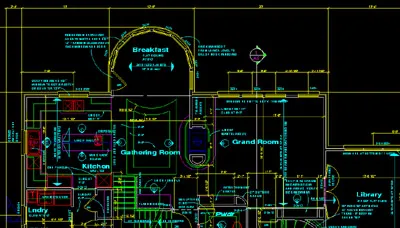
Fig. 1. O figură complexă, astfel cum a fost modificată.
În timp ce desen pe hârtie, de multe ori designeri rezolvat această problemă, după cum urmează - iad nor la fața locului modificările efectuate pe partea verso a foii. Apoi, până la lumina puteți găsi cu ușurință zona corectată. Și pentru că norul a fost tras de pe partea din spate a foii, a fost ușor pentru a șterge, în cazul, de exemplu, să actualizeze modificările.
Acum, uita-te la Fig. 2. Acesta arată aceeași zonă Willhome desen, dar a adăugat nor de revizuire folosind echipa Revcloud, care iluminează zona în care au fost făcute modificări.

Fig. 2. Revizuirea Cloud face ușor pentru a găsi modificările.
Activați comanda Revcloud, selectați Revizie Cloud din meniul Draw, sau faceți clic pe butonul RevCloud din bara de instrumente Draw.
Lucrul cu o echipa.
Pur și simplu punct de plecare punctul de mouse-ul și apoi începe să se miște cursorul. Pe măsură ce deplasați cursorul începe să se formeze o linie de lichidare așa cum se arată în Fig. 3. Acordați atenție la ceea ce nu trebuie să aleagă punctele intermediare. Pur și simplu a muta cursorul de-a lungul traseului și zhedatelnoy Revcloud este de a alege punctul corespunzător.
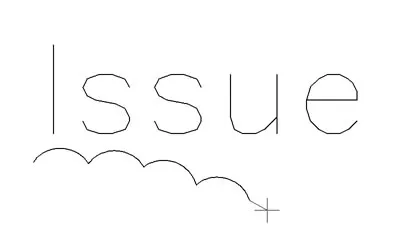
Fig. 3. Mutați cursorul pentru a începe crearea nor de revizuire.
Acum, să acorde o atenție la comportamentul liniei de lichidare: Fig. 3, este convex în sus. Acest lucru se datorează faptului că trebuie să se mute mouse-ul de-a lungul traseului, care a fost îndreptată în sus, în mijloc. Acum, cursorul seine ușor spre dreapta, apoi în sus.
Ca și magie, proporția de nori în oglindă, așa cum se arată în Fig. 4. Revcloud echipa suficient de puternic pentru a ști că trebuie să se conecteze umflatura „spre exterior“, astfel încât să se îndoaie în orientarea liniilor existente, respectiv, pentru a îndeplini această cerință.
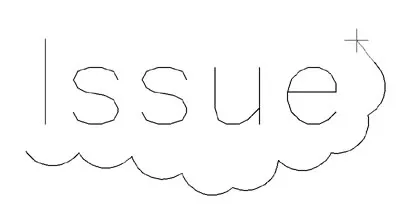
Fig. 4. Mutați cursorul în sus, astfel încât oglinda umflatura, astfel încât acestea stoedinilis „spre exterior“.
Continuați să mutați mouse-ul în jurul obiectului modificat. Odată ce cursorul se află lângă punctul de pornire, linia se va închide automat nor și echipa termină activitatea sa (fig. 5).
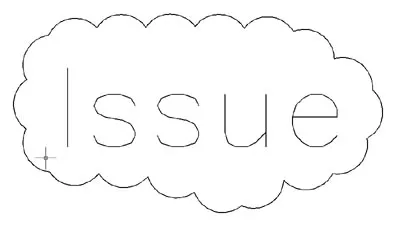
Fig. 5. Norul se închide automat imediat ce ajungi mai aproape de punctul de plecare.
Acum că ați văzut echipa RevCloud în acțiune, uita-te la ea mai în detaliu. Când începe să utilizați comanda cu ortogonală polaritatea modul activ sau de completare snap obiect, ele influențează punctele MONTANȚILOR automate pentru nor. În continuare, trebuie să vă amintiți este că norul este redat numai atunci când vă deplasați cursorul mouse-ului, și anume, cu echipa puternica nu ar trebui să-l peremezat la bara de instrumente sau într-o altă aplicație.
În cadrul echipei RevCloud imposibil să se pună în aplicare opiratsiyu derogare pronunțată de, astfel încât, dacă faceți o greșeală atunci când desenați un nor, aveți nevoie pentru a anula (butonul Esc) de comandă, sau dacă ați finalizat-l - șterge un nor și începe peste tot din nou.
Când apăsați Enter, comanda va termina, lăsând nor nezakonchnoe, liniile care nu formează o buclă închisă.
Acum, că am tras un nor, să definească modul în care acest lucru a fost făcut. Utilizați comanda List, puteți stabili că acesta este redactat de o polilinie, ceea ce înseamnă că, pentru a-l edita în continuare, puteți utiliza echipa PEDIT.
Caracteristici suplimentare RevCloud
În funcție de versiunea de AutoCAD în echipa RevCloud disponibile două, trei sau patru opțiuni. Să începem cu opțiunile care sunt prezente peste tot. Este evident că trebuie să existe un mecanism care să reglementeze mărimea arcului, pentru a satisface diferite scări de desen. De fapt, există două astfel de mecanisme.
În primul rând, să acorde o atenție la mesajul care apare atunci când activați comanda. În primul rând, se arată vacarmul cu arc electric. Această distanță corzii directă între punctele extreme ale arcului. În versiunea RevCloud, vine cu Express Tools aveți nevoie pentru a introduce simbolul „O“ înainte de a specifica un punct de pornire. Aceasta atrage după sine o casetă de dialog în care puteți introduce fie o valoare chmslovoe sau specificați o distanță de două puncte.
Pentru a nor afișat redactat după cum „de mână“, nori arc ar trebui să fie variată în mod aleatoriu de-a lungul lungimii sale, în culoarele din gama ne-am stabilit așa cum este prezentat în Fig. 6.
Lungimea arcului sau min. / Max. valorile implicite este 0.500 pentru toate cele trei variante Revcloud.
Pentru a depăși problemele care pot apărea atunci când desen nota masshabirovanii că lungimea arcului real este multiplicat cu valoarea curentă a DIMSCALE. În teorie, nu trebuie să fie nevoie să se adapteze lungimea arcului Revcloud, deoarece în mod obișnuit pentru a seta DIMSCALE valoare corespunzătoare într-un fel sau altul, fie direct, fie prin setarea curentă a stilului dimensiune. setări pentru lungime arc nu retroactiv și afectează numai de nori, înainte de acestea au fost schimbate.
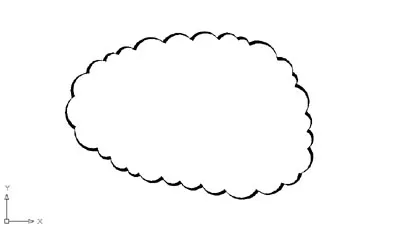
Fig. 7. Revcloud în stil caligrafic.
Acum, că știți aproape tot ce este de știut despre crearea nor de revizuire, câteva idei despre cum să le folosească. În urma bune practici în AutoCAD, ele trebuie să fie pe un strat separat și să fie ușor de observat de culoare de contrast. De asemenea, puteți juca cu lățimea unei polilinii, și stilul de imprimare.